Денис Колисниченко - Анонимность и безопасность в Интернете. От «чайника» к пользователю
- Название:Анонимность и безопасность в Интернете. От «чайника» к пользователю
- Автор:
- Жанр:
- Издательство:Литагент «БХВ»cdf56a9a-b69e-11e0-9959-47117d41cf4b
- Год:2014
- Город:Санкт-Петербург
- ISBN:978-5-9775-0363-1
- Рейтинг:
- Избранное:Добавить в избранное
-
Отзывы:
-
Ваша оценка:
Денис Колисниченко - Анонимность и безопасность в Интернете. От «чайника» к пользователю краткое содержание
Простым и понятным языком рассказано, как скрыть свое местонахождение и IP-адрес, используя анонимные сети Tor и I2P, посетить заблокированные администратором сайты, защитить личную переписку от посторонних глаз, избавиться от спама, зашифровать программой TrueCrypt данные, хранящиеся на жестком диске и передающиеся по сети. Отдельное внимание уделено защите домашней сети от нежданных гостей, от соседей, использующих чужую беспроводную сеть, выбору антивируса и брандмауэра (на примере Comodo Internet Security). Показано, как защитить свою страничку в социальной сети, удалить файлы без возможности восстановления и многое другое.
Для широкого круга пользователей
Анонимность и безопасность в Интернете. От «чайника» к пользователю - читать онлайн бесплатно ознакомительный отрывок
Интервал:
Закладка:

Рис. 4.2.Кнопка Это спаму списка сообщений папки Входящие
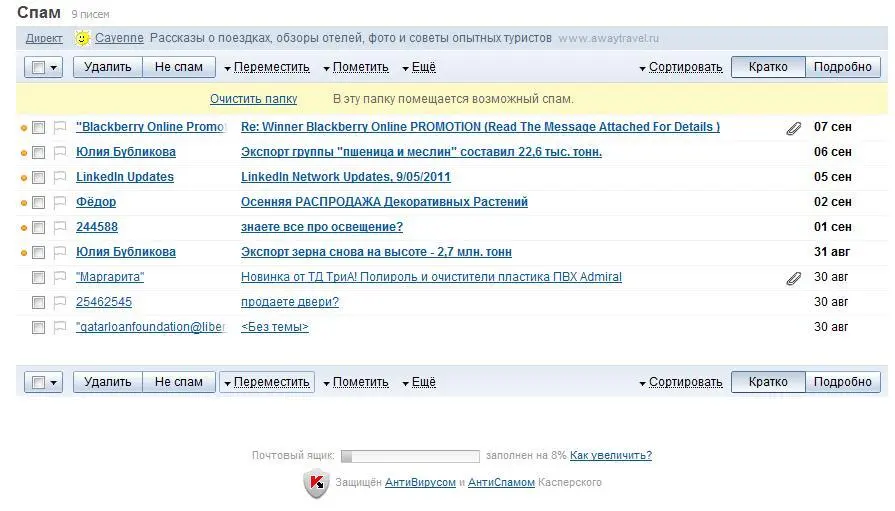
Рис. 4.3.Кнопка Не спаму списка сообщений папки Спам
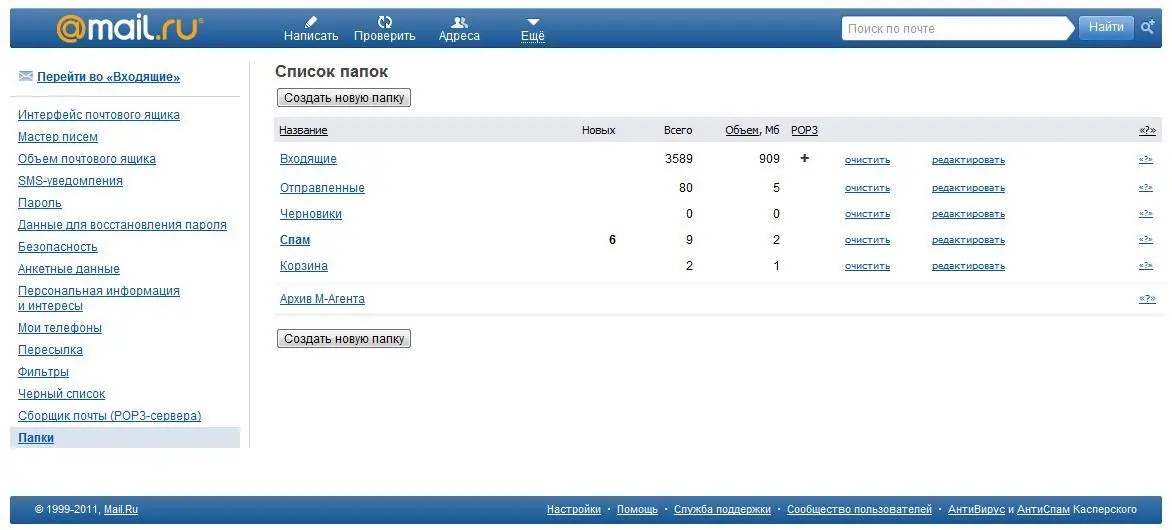
Рис. 4.4.Параметры папок
Если наоборот, нормальные письма были по ошибке помечены как спам, зайдите в папку Спам, выделите их и нажмите кнопку Не спам(рис. 4.3).
В настройках веб-интерфейса Mail.Ru(меню Настройкинаходится в нижней части экрана) имеется очень полезный раздел Папки. Выбрав его, вы попадете в окно Список папок(рис. 4.4). Там можно выбрать, какие папки веб-интерфейса будут доступны по протоколу POP3, который используется почтовой программой-клиентом, установленной на вашем домашнем компьютере. Посмотрите на рис. 4.4 – папка Входящиедоступна по протоколу POP3, а папка Спам– нет. Это означает, что если письмо попало в папку Спам(то есть определено спам-фильтром как нежелательная корреспонденция), то его почтовая программа загрузить не сможет. Прочитать такие письма можно будет только с помощью веб-интерфейса.
Чтобы изменить настройки папки, нажмите ссылку редактироватьу названия папки. Если вы желаете получать на свой домашний компьютер все письма, в открывшемся окне (рис. 4.5) для папки Спамснимите флажок Сделать недоступной для почтовых программ (POP3).
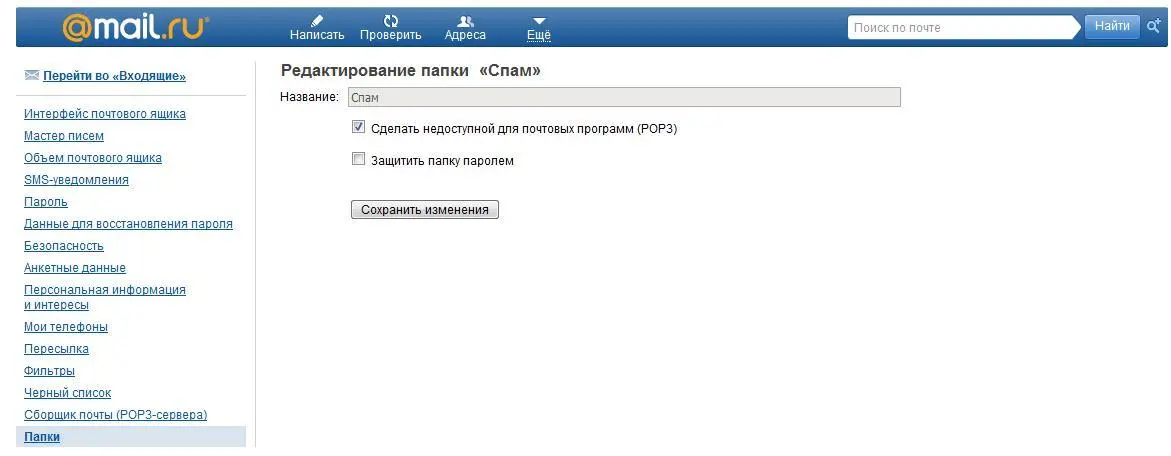
Рис. 4.5.Параметры папки Спам

Рис. 4.6.Выберите нежелательные сообщения и нажмите кнопку Спам

Рис. 4.8.Кнопка Не спам
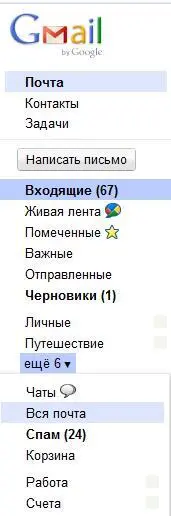
Рис. 4.7.Доступ к папке Спам
Аналогичные возможности предоставляет и веб-интерфейс почтового сервиса Gmail.com. Чтобы пометить сообщение как спам, выберите (установкой флажков) нежелательные сообщения и нажмите кнопку Спам(рис. 4.6). Чтобы получить доступ к папке Спам, в левой части окна разверните список еще(рис. 4.7).
Имеется в папке Спамот Gmail.comи кнопка Не спамна случай, если спам-фильтр GMail.comошибся (рис. 4.8). В отличие от сервиса Mail.ru, в Gmail.comнежелательная корреспонденция (содержимое папки Спам) хранится один месяц (30 дней), после чего сообщения, которые пролежали в этой папке указанное время, будут безвозвратно удалены. Так что периодически просматривайте эту папку, вдруг там затеряется важное письмо.
4.3.2. Черный список
Иногда возникает ситуация, когда вы не хотите больше получать письма от кого-либо из отправителей. Речь не о спаме, просто испортились отношения. Тогда можно добавить этого отправителя в черный список. Рассмотрим, как это сделать в веб-интерфейсе сервиса Mail.Ru. Просто отметьте в папке Входящиефлажком письмо, полученное от нежелательного отправителя, и из списка Ещевыберите В черный список(рис. 4.9). В открывшемся окне (рис. 4.10) вы увидите e-mail отправителя, и если решение добавить его в черный список окончательное, нажмите кнопку Добавить. В черный список можно добавить как отдельный электронный адрес, так и целый домен, например *@domain.ru. Письмо с такого адреса (или домена) будет удалено (вас даже не проинформируют об этом), а отправитель получит сообщение, что ящик получателя (т. е. ваш ящик) недоступен.
Чтобы начать снова получать письма от отправителя, занесенного в черный список, выберите его в текущем черном списке и нажмите кнопку Удалить(рис. 4.11). Открыть черный список без добавления в него адреса можно через меню Настройки | Черный список.
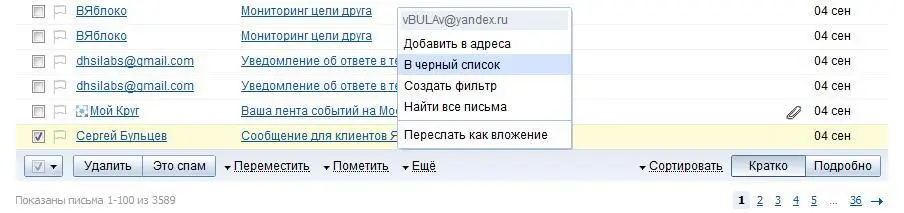
Рис. 4.9.Добавляем отправителя в черный список
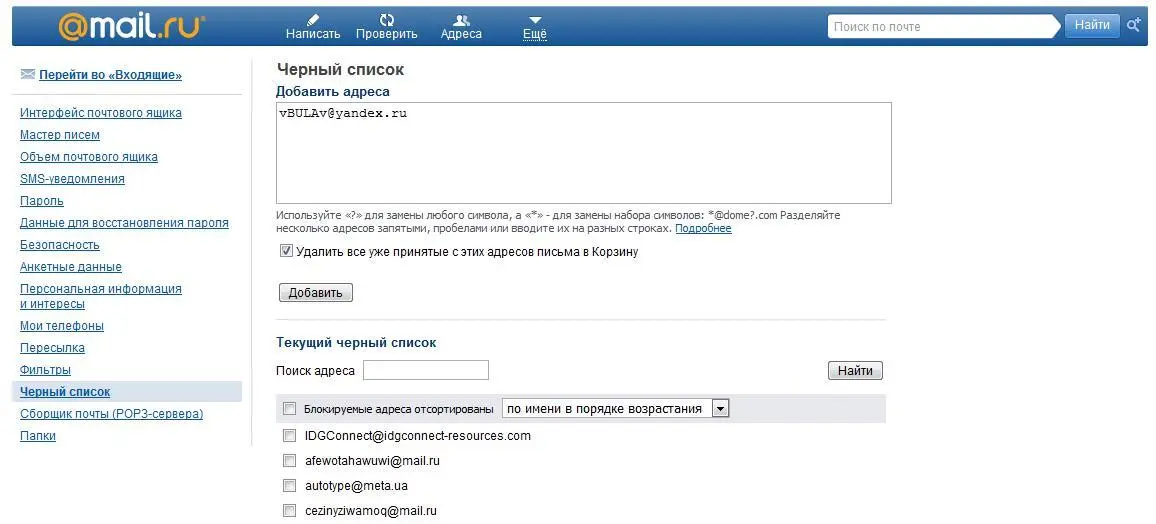
Рис. 4.10.Черный список
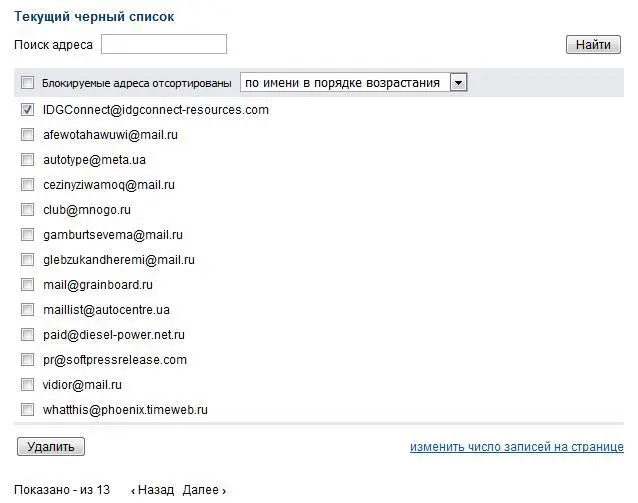
Рис. 4.11.Удаление адреса из черного списка
4.4. Защита от спама с помощью почтового клиента
Преимущество черного списка почтовой системы заключается в том, что нежелательное письмо удаляется еще до загрузки его на ваш компьютер. Понятно, что вы не тратите ни время, ни трафик на загрузку этого письма.
Тем не менее, можно создать собственный черный список и с помощью почтовой программы-клиента, установленной на домашнем компьютере пользователя, например Windows Live Mail или The Bat! Причем в почтовой программе The Bat! имеется одно очень полезное средство – Диспетчер писем(рис. 4.12). Он позволяет просмотреть заголовки писем (электронный адрес отправителя, тему письма), находящихся в почтовом ящике на сервере, и отметить для удаления нежелательные письма до загрузки их на компьютер, что очень удобно.
Посмотрите на рис. 4.12 – диспетчер писем сообщает, что получено одно новое сообщение. Установлены флажки: Прочитанное, Получитьи Удалить. Это означает, что после нажатия кнопки Начать передачу(самая первая кнопка на панели инструментов) данное сообщение будет отмечено как прочитанное (на сервере), затем оно будет загружено (флажок Получить), а после чего – удалено с сервера (флажок Удалить). Вы можете, например, отметить сообщение как прочитанное, но не удалять с сервера, то есть оставить флажки Прочитанное и Получитьи снять флажок Удалить.
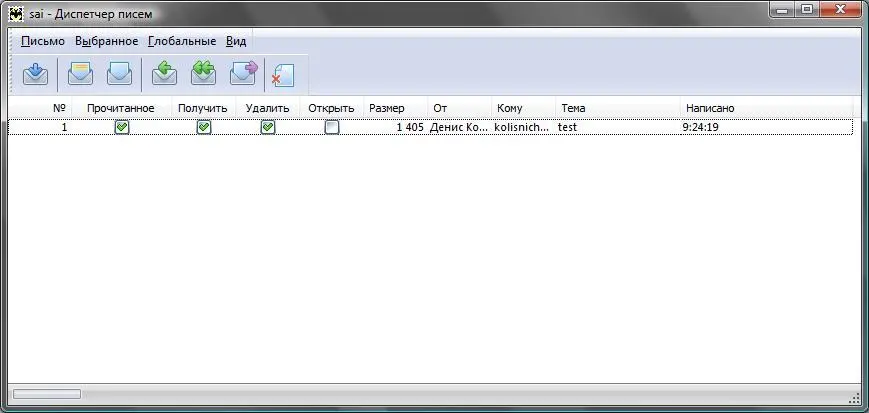
Рис. 4.12.Диспетчер писем
Можно удалить сообщения и без их получения. Обычно это нужно для спама, а определить, спам это или нет, можно безо всякого фильтра – достаточно взглянуть на тему сообщения, и все станет понятно. Вы выиграли в лотерею (в которой не участвовали)? Получили огромное наследство? Все ясно – спам. Для таких сообщений оставляется только флажок Удалить– для удаления сообщений с сервера. Они не будут загружены на локальный компьютер, и вы больше их не увидите (если, конечно, спамер не отправит их повторно).
Читать дальшеИнтервал:
Закладка:










